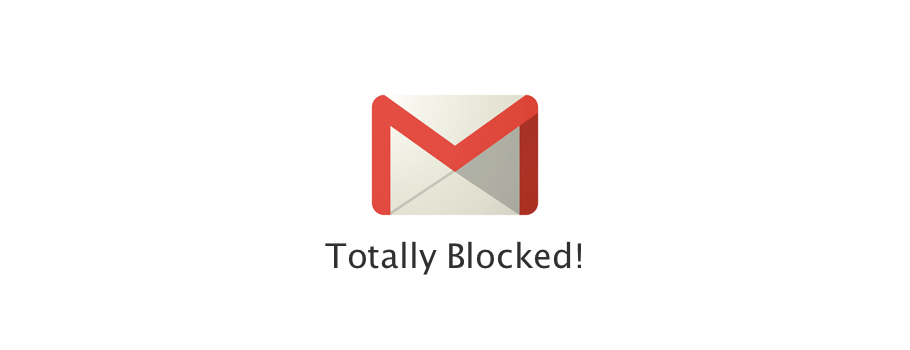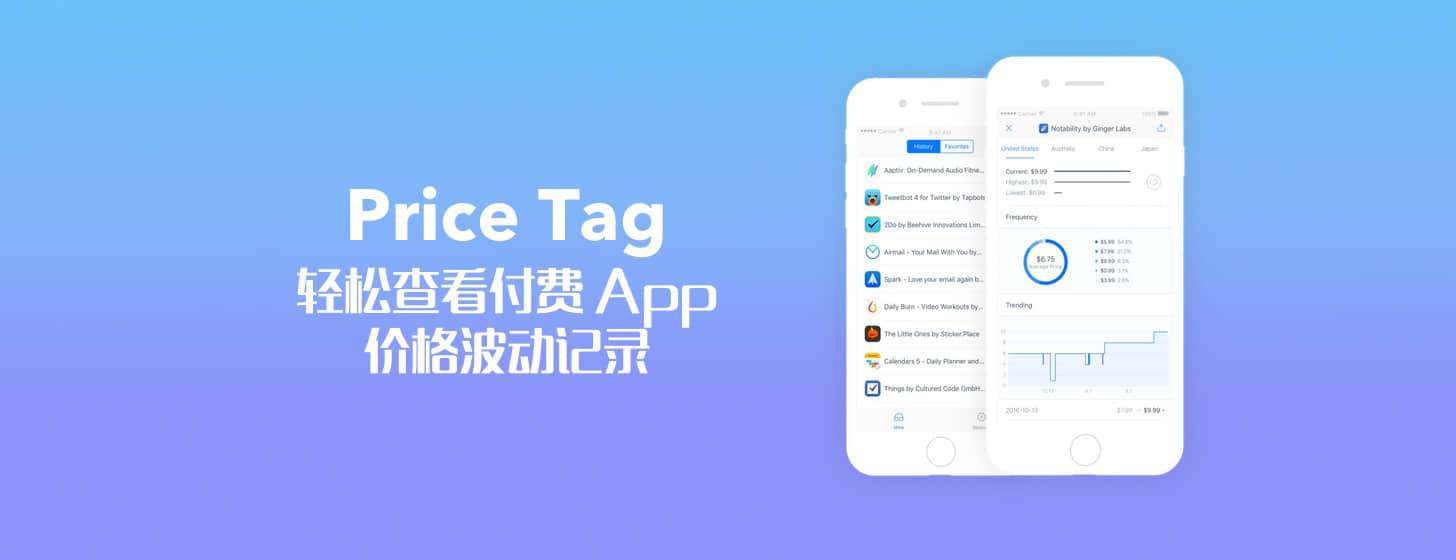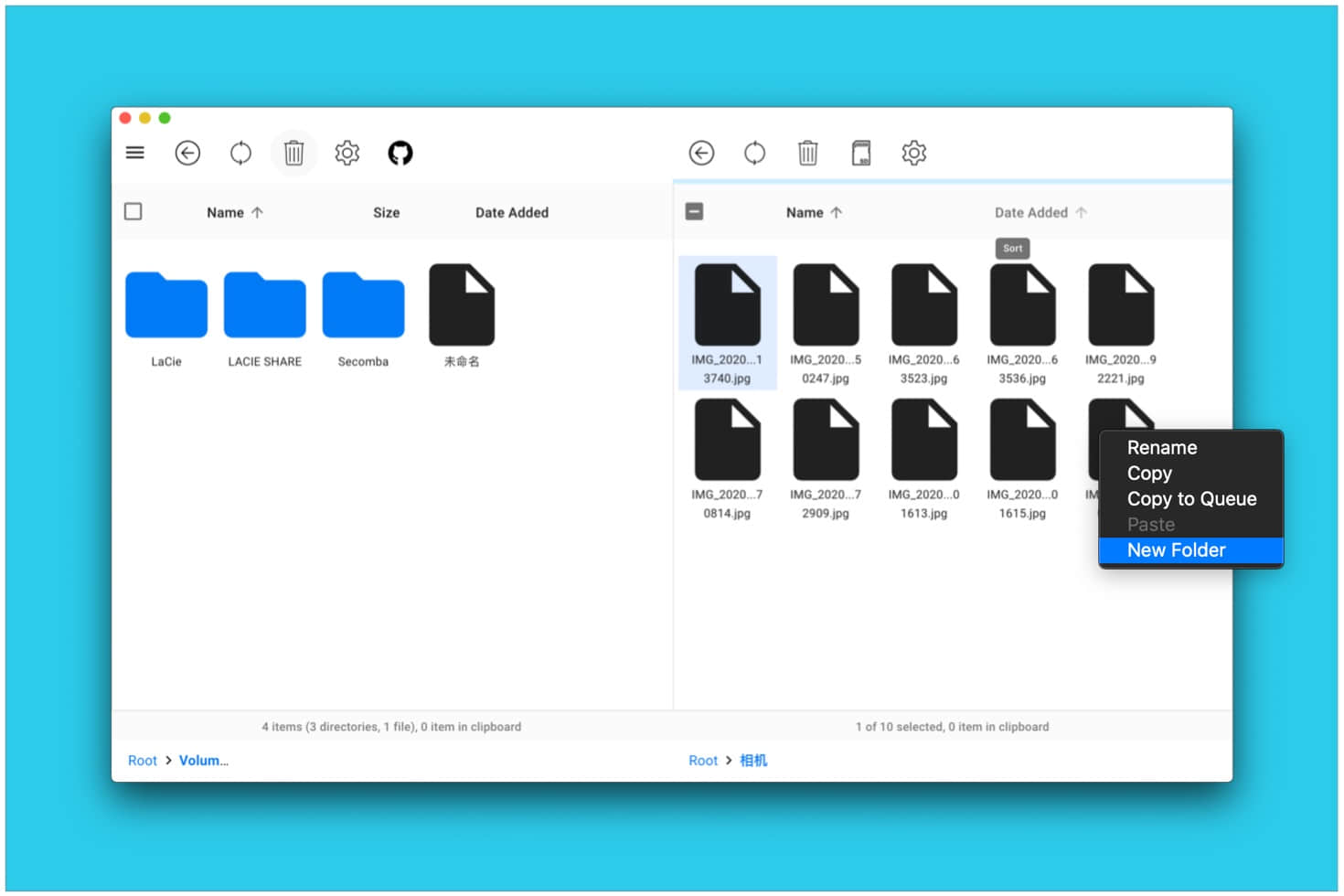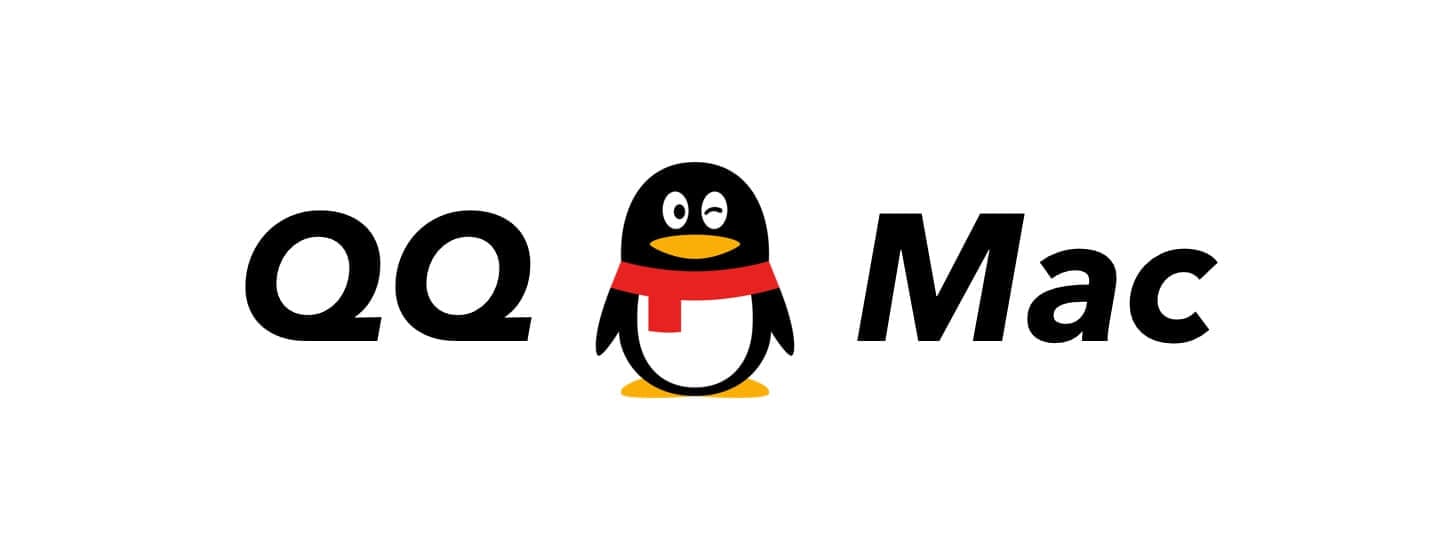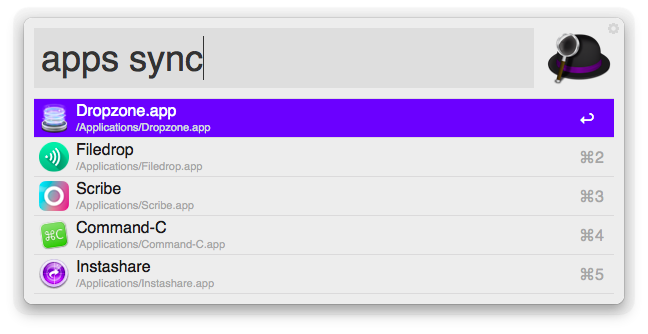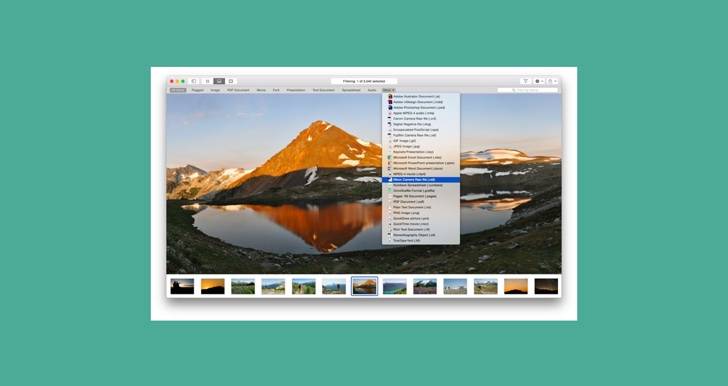如何操作 Disk Drill?
我们以 Disk Drill Pro 版本为例做演示,这里提示一下,免费的 Basic 版本只能扫描,不能进行还原,但如果你的硬盘/分区同时满足以下条件就能调用 Recovery Vault (后面以 RV 代替)对分区、目录进行保护,数据丢失后可通过 RV 进行还原:
属于 FAT、HFS/HFS+文件系统
分区的文件系统被上述文件系统格式化过
分区处于读写模式
正常被 Mac 系统加载
启动 Disk Drill Pro 后,设备安装的 SSD 硬盘显示出来,里面包含了一个 OS X 分区、一个 Win 分区以及 EFI、Recovery 系统分区(后面两个默认是隐藏状态,我把他们显示出来),如果你的 Mac 接入了移动硬盘、iOS 设备,数码相机,那他们的存储空间也会被列举出来:
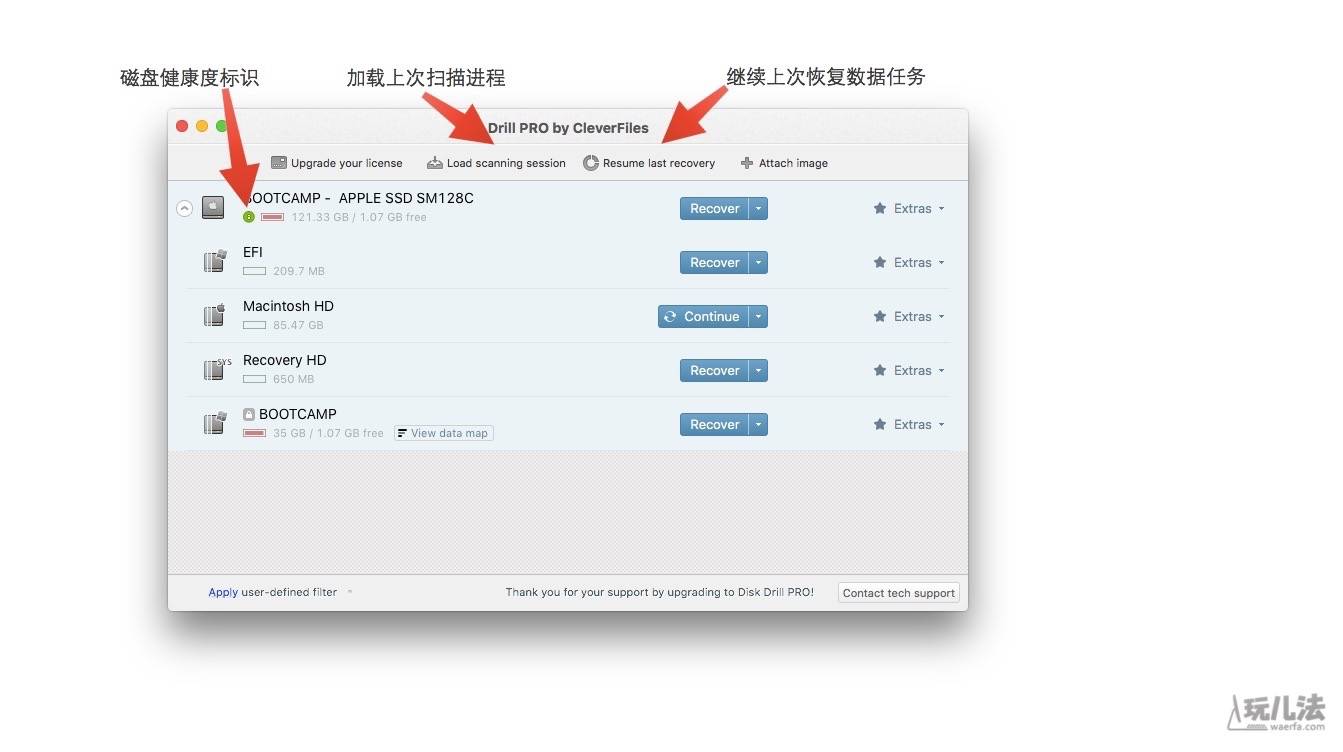
此时看一下“Recover”按钮的下拉菜单,你拥有 Quick Scan、Deep Scan 等四种扫描方式,后面我们会提到他们的区别和作用。
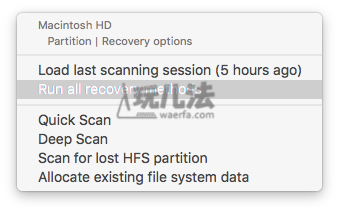
比如我们选择 Deep Scan,程序会从自己的历史记录里自动调用数据呈现给用户,在扫描过程中你可以随时查看已被呈现出的数据,包括:文档、归档文件、图片(各种图片格式)以及视频文件等数据,扫描结束后你可以根据需要将他们保存到任意目录(图中示,可自由选择目录),保存当次扫描(Session)记录供以后随时调用,结果筛选条件,甚至可以将待还原的数据加载成一个新的分区。